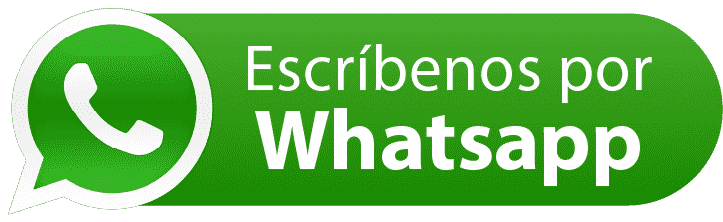El modo seguro en WordPress es una herramienta esencial para identificar y solucionar problemas que pueden afectar el rendimiento del sitio. Permite desactivar temporalmente plugins y cambiar al tema por defecto, facilitando la detección de conflictos. Activar el modo seguro es especialmente útil cuando el editor de Elementor no carga correctamente o se presentan fallos de rendimiento. Este artículo explicará cómo activar el modo seguro, sus beneficios y el proceso de depuración necesario.
Conceptos Clave sobre el Modo Seguro en WordPress
El Modo Seguro en WordPress es una funcionalidad esencial que permite a los administradores diagnosticar y resolver problemas en sus sitios web. A continuación, se presentan los conceptos fundamentales relacionados con esta herramienta.
Definición del Modo Seguro
El Modo Seguro se refiere a una funcionalidad que permite a los usuarios de WordPress operar en un entorno controlado. Este modo desactiva temporalmente ciertos elementos, como plugins y temas complementarios, para ayudar a identificar la fuente de los problemas técnicos. Al activar el Modo Seguro, WordPress proporciona una experiencia de edición que elimina interferencias y permite una evaluación más clara de los errores que puedan surgir. Es particularmente útil cuando la plataforma presenta fallos inesperados durante la creación o edición de contenido.
Diferencia entre el Modo Seguro y el Modo de Recuperación
Es fundamental distinguir entre el Modo Seguro y el Modo de Recuperación, ambas herramientas valiosas pero con funciones específicas. El Modo Seguro se orienta a problemas relacionados con Elementor y permite realizar cambios en un entorno aislado. Por otro lado, el Modo de Recuperación está diseñado para abordar problemas más generales que afectan a la totalidad del sitio de WordPress.
- El Modo Seguro se centra en el editor de Elementor, mientras que el Modo de Recuperación se activa ante fallos graves, como errores de actualización.
- El Modo Seguro evita conflictos de plugins y temas, mientras que el Modo de Recuperación permite restablecer la operatividad del sitio sin afectar la experiencia del usuario final.
Beneficios de Utilizar el Modo Seguro
Activar el Modo Seguro en WordPress presenta diversas ventajas que contribuyen a una mejor gestión del sitio.
- Resolución rápida de problemas: Facilita la identificación de conflictos entre plugins y temas, permitiendo solventar inconvenientes con mayor celeridad.
- Entorno controlado: Ofrece un espacio de trabajo limpio, libre de interferencias, lo cual es esencial para un diagnóstico efectivo.
- Mejora del rendimiento: Al desactivar elementos que pueden causar lentitud, el Modo Seguro optimiza la carga del sitio, contribuyendo a mejorar la experiencia del visitante.
- Seguridad: Ayuda a prevenir que los problemas técnicos afecten la funcionalidad del sitio en tiempo real, resguardando la integridad de la información y la experiencia del usuario.
Razones para Activar el Modo Seguro
El modo seguro en WordPress se convierte en una herramienta esencial para el diagnóstico efectivo de problemas que puedan surgir en un sitio web. Las siguientes razones detallan por qué es recomendable activar esta funcionalidad.
Problemas Comunes en WordPress
WordPress, siendo una de las plataformas más populares, no es ajeno a problemas técnicos. Los inconvenientes pueden aparecer de diversas formas, debido a diversos factores. Algunos de los problemas más comunes incluyen:
- Error de carga de la página: A menudo, los administradores se encuentran con que su sitio no carga correctamente, lo que puede deberse a conflictos entre plugins o a configuraciones inadecuadas.
- Incompatibilidad entre plugins: Con tantos plugins disponibles, puede haber ocasiones en que algunos de ellos no funcionen bien juntos, llevando a errores que afectan la experiencia del usuario.
- Temas desactualizados: Un tema que no ha sido actualizado puede dar lugar a problemas de compatibilidad, muchos de los cuales son sencillos de detectar al activar el modo seguro.
Identificación de Conflictos entre Plugins y Temas
Una de las principales razones para usar el modo seguro es la identificación rápida de conflictos. En un entorno donde múltiples plugins y temas interactúan, los conflictos son inevitables. Este modo permite:
- Aislar el problema: Al desactivar temporalmente otros plugins y cambiar al tema por defecto, se puede determinar si el conflicto se origina en un plugin específico o en el tema en uso.
- Pruebas seguras: Los administradores pueden hacer cambios y pruebas sin afectar a los usuarios finales, proporcionando un espacio seguro para identificar el origen del conflicto.
- Facilitación de la solución: Una vez identificado el plugin o tema problemático, se pueden tomar medidas adecuadas, como la actualización del plugin o tema, o buscar alternativas.
Mejoras en el Rendimiento del Sitio Web
El modo seguro no solo es útil para solucionar problemas, sino que también ayuda a mejorar el rendimiento general del sitio web. Los beneficios incluyen:
- Reducción de tiempos de carga: Al eliminar elementos que pueden estar causando conflictos, se logra optimizar la velocidad de carga del sitio, lo que es fundamental para la experiencia del usuario.
- Optimización de recursos: Trabajar en un entorno aislado permite identificar qué cargas son innecesarias y ajustar la configuración del sitio para hacer un uso más eficiente de los recursos.
- Mantenimiento de la estabilidad: Al solucionar problemas en modo seguro, se minimizan errores que podrían llevar a caídas del sitio, garantizando una mayor disponibilidad para los visitantes.
Activación del Modo Seguro en Elementor
La activación del modo seguro en Elementor permite trabajar en un entorno controlado, facilitando la identificación de problemas sin interferencias externas. Este proceso es fundamental para mantener el rendimiento óptimo del sitio web.
Pasos para Ingresar al Área de Administración de WordPress
Para comenzar a activar el modo seguro en Elementor, es necesario acceder al área de administración de WordPress. Este primer paso garantiza que se tenga el control total sobre las configuraciones del sitio. La forma de acceder es la siguiente:
- Abrir un navegador web.
- Escribir la URL de tu página seguida de “/wp-admin”.
- Introducir el nombre de usuario y la contraseña correspondientes.
Con esto, se accederá al panel de control donde se pueden gestionar todos los aspectos del sitio web.
Navegación hasta la Sección de Herramientas
Una vez en el área de administración, se debe localizar la sección específica de Elementor para proceder a activar el modo seguro. El camino es claro:
- En el menú lateral izquierdo, buscar la opción que dice “Elementor”.
- Hacer clic en “Herramientas” que aparece en el submenú de Elementor.
Esta opción contiene varias herramientas que permiten el manejo eficiente de Elementor dentro de WordPress.
Confirmación de la Activación del Modo Seguro
El siguiente paso involucra la activación propiamente dicha del modo seguro. Esto es crucial para asegurar que cualquier problema que esté interfiriendo con Elementor sea aislado:
- Una vez en la sección de “Herramientas”, buscar el interruptor destinado para activar el “Modo Seguro”.
- Seleccionar la opción para activarlo.
- Hacer clic en el botón de “Guardar Cambios” para confirmar la selección.
Esta acción confirma que el modo seguro está activo y que Elementor ahora funcionará en un entorno controlado, libre de posibles interferencias por otros plugins o temas.
Opciones de Acceso Automático
Es posible que al activar el modo seguro, desees que Elementor se cargue automáticamente en este entorno. Si el editor no inicia de inmediato, puede aparecer una ventana emergente ofreciendo la opción de habilitar este modo:
- Si el editor no carga automáticamente, se mostrará una ventana con la opción “Habilitar modo seguro”.
- Al hacer clic en esa opción se inicia el editor bajo el modo seguro de manera directa.
Tener la opción de acceso automático simplifica el proceso y permite un trabajo más fluido al solucionar problemas.
Proceso de Depuración dentro del Modo Seguro
Este proceso es fundamental para resolver problemas que surgen durante el uso de WordPress, especialmente al trabajar con Elementor. A continuación, se describen los pasos necesarios para depurar de manera efectiva en el modo seguro.
Desactivación de Plugins Controvertidos
Una de las primeras acciones a realizar es desactivar todos los plugins que puedan estar causando problemas. Esto permite determinar si un plugin específico es responsable del comportamiento errático del sitio.
- Desactivar todos los plugins excepto Elementor y Elementor Pro.
- Verificar si el problema persiste en esta configuración básica.
- Si el sitio funciona correctamente, activar los plugins uno a uno para identificar el que causa el conflicto.
Cambio Temporal del Tema Predeterminado
El tema activo puede estar generando incompatibilidades. Cambiar temporalmente al tema predeterminado de WordPress es una estrategia útil para identificar si el tema es la fuente del problema.
- Seleccionar uno de los temas predeterminados, como ‘Twenty Twenty-Three’.
- Observar si el problema se resuelve tras el cambio de tema.
- Si el error desaparece, considerar ajustes en el tema actual o buscar alternativas más compatibles.
Limpieza de Caché en el Navegador
Los problemas de visualización a menudo se deben a datos en caché. Limpiar la caché del navegador puede ayudar a asegurar que el contenido se carga de manera adecuada y que no hay interferencias por archivos temporales.
- Eliminar la caché del navegador desde la configuración de cada navegador.
- Probar el acceso al sitio en una ventana de incógnito para verificar la carga del editor sin interferencias.
Verificación de Conflictos de Membresía
Si se están utilizando plugins de membresía, es crucial verificar que no interfieran con Elementor. Algunos ajustes de membresía pueden restringir el acceso al editor o a ciertas funcionalidades importantes.
- Revisar las configuraciones de los plugins de membresía.
- Asegurarse de que los roles de usuario están bien establecidos para que no limiten el acceso necesarios.
Ajustes del Método de Carga
Finalmente, modificar el método en que Elementor carga su editor puede ser un último recurso para solucionar problemas persistentes. Esto puede ayudar a mejorar la compatibilidad y el rendimiento del editor.
- Acceder a las configuraciones avanzadas de Elementor.
- Cambiar el método de carga de las opciones disponibles y verificar si hay una mejora en el rendimiento.
Guía para el Uso del Modo de Recuperación de WordPress
El Modo de Recuperación en WordPress es una herramienta útil para resolver errores importantes en el sitio web. Mediante este proceso, se pueden realizar diagnósticos y solucionar conflictos sin interrumpir el acceso de los usuarios regulares. A continuación, se detallan los pasos para utilizar esta funcionalidad.
Detección de Errores y Notificación por Correo
Cuando ocurre un error en un sitio de WordPress, el sistema envía de inmediato un correo electrónico al administrador del sitio. Este correo contiene información crítica sobre el error detectado, así como un enlace de acceso temporal al modo de recuperación. El mensaje puede incluir detalles como:
- Descripción del error.
- Plugins involucrados en el conflicto.
- Instrucciones para acceder al sitio en modo seguro.
Acceso Seguro al Modo de Recuperación
Para acceder al Modo de Recuperación, se debe utilizar el enlace enviado por correo. Este enlace ofrece una manera segura de ingresar a una versión básica del sitio, que impide que los usuarios vean los errores. En la pantalla de acceso, se debe proporcionar nuevamente el usuario y la contraseña.
Una vez iniciada la sesión, se abrirá un panel que muestra los plugins que están actualmente en pausa. Esta información permitirá al administrador identificar cuáles son los elementos problemáticos que deben ser revisados.
Gestión de Plugins en Pausa
Dentro del Modo de Recuperación, los plugins que están causando problemas se mostrarán en un estado de pausa. Esta funcionalidad facilita la administración de conflictos, ya que permite desactivar los plugins problemáticos sin afectar el funcionamiento del resto del sitio web. Para gestionar estos plugins, se pueden seguir los siguientes pasos:
- Revisar la lista de plugins en pausa y determinar cuáles son necesarios para el funcionamiento del sitio.
- Desactivar temporalmente los plugins problemáticos para identificar si estos causan el error.
- Realizar pruebas posteriores a la desactivación para verificar si el problema persiste.
Resolución de Problemas en el Modo de Recuperación
El objetivo principal del Modo de Recuperación es ayudar a resolver los problemas que pueden estar afectando el rendimiento del sitio. Algunas acciones recomendadas incluyen:
- Identificar el plugin o tema que está generando el conflicto y realizar consultas o reportar el error a su desarrollador.
- Si se necesita, restaurar versiones anteriores de los plugins que se actualizan con frecuencia.
- Considerar emplear un plugin alternativo si se identifica que uno específico causa problemas recurrentes.
- Probar cambios en la configuración de plugins o temas hasta encontrar una combinación que funcione sin errores.
Estas acciones contribuyen a mantener el funcionamiento adecuado del sitio sin generar inconvenientes para los visitantes. El Modo de Recuperación es una herramienta valiosa que permite manejar con éxito la estabilidad y la salud del sitio en WordPress.
Importancia de los Modos Seguro y de Recuperación
Los modos seguro y de recuperación en WordPress son herramientas cruciales para mantener la funcionalidad y la seguridad de un sitio web. Su uso adecuado permite gestionar problemas técnicos de forma eficiente, asegurando así una mejor experiencia de usuario.
Seguridad para los Administradores y Usuarios
La implementación de estos modos proporciona un entorno seguro para los administradores y, a su vez, para los visitantes del sitio. Esto se traduce en:
- Protección contra Errores Inesperados: La activación del modo seguro ayuda a prevenir que errores técnicos afecten a los usuarios finales, garantizando que el sitio opere de manera efectiva.
- Manejo de Conflictos: Al utilizar el modo de recuperación, se pueden identificar rápidamente los conflictos sin exponer a los usuarios a fallos continuos en la navegación.
- Prevención de Daños mayores: Estos modos permiten solucionar problemas antes de que se conviertan en situaciones críticas que puedan comprometer la seguridad del sitio.
Facilidad de Solución de Errores Técnicos
Los modos seguro y de recuperación ofrecen un marco estructurado para abordar problemas técnicos. Al permitir el aislamiento de variables como plugins y temas, se facilita el proceso de diagnóstico y solución de fallos. Las ventajas incluyen:
- Diagnóstico Efectivo: Identificar qué componentes son responsables de los errores resulta más sencillo, permitiendo soluciones rápidas y eficientes.
- Reducción de Tiempo de Inactividad: La capacidad de acceder a un modo seguro significa menos tiempo perdido tratando de solucionar problemas, lo que es crucial para mantener la actividad del sitio.
- Equipo de Desarrollo: Los desarrolladores pueden emplear estos modos para probar cambios y funcionalidades nuevas, asegurando que no se introduzcan fallos mayores en el entorno habitual.
Minimización de Interrupciones en el Sitio Web
Minimizar las interrupciones en la experiencia del usuario es fundamental para cualquier sitio web. Utilizar los modos seguro y de recuperación ayuda a que los administradores puedan realizar mantenimientos y resoluciones de problemas sin afectar a los visitantes. Los beneficios incluyen:
- Experiencia del Usuario sin Problemas: Los usuarios pueden navegar sin encontrar errores ni interrupciones, lo que promueve una imagen positiva del sitio.
- Menos Estrés para Administradores: Contar con herramientas efectivas para la gestión de errores permite que los administradores puedan trabajar con tranquilidad, sabiendo que pueden solucionar problemas rápidamente.
- Operationalidad Continua: La capacidad de restaurar funciones sin largas interrupciones garantiza que las operaciones del sitio se mantengan al día y eficientes.
Recomendaciones para Mantener tu Sitio Web Seguramente
Es fundamental implementar prácticas de mantenimiento para asegurar la estabilidad y seguridad de un sitio web en WordPress. A continuación, se presentan recomendaciones clave que contribuyen a un funcionamiento óptimo.
Prácticas de Mantenimiento Proactivo
Realizar un mantenimiento proactivo es esencial para anticipar problemas que puedan afectar la operatividad de un sitio. Esto implica llevar a cabo revisiones periódicas y ajustes necesarios.
- Monitoreo constante del rendimiento del sitio para detectar cualquier anomalía.
- Realización de auditorías de seguridad con herramientas que identifiquen vulnerabilidades.
- Revisión de los registros de actividad para rastrear cambios o accesos no autorizados.
Creación y Gestión de Copias de Seguridad
Las copias de seguridad son una salvaguarda vital en caso de pérdida de datos o fallos técnicos. Establecer un sistema eficiente de respaldo proporcionará tranquilidad y seguridad.
- Configurar copias de seguridad automáticas, que se realicen a intervalos regulares.
- Almacenar las copias de seguridad en múltiples ubicaciones, como nubes o discos duros externos.
- Verificar periódicamente que las copias de seguridad se realicen correctamente y sean accesibles cuando se necesiten.
Actualizaciones Regulares de Plugins y Temas
Mantener los plugins y temas actualizados es crucial para evitar errores y problemas de seguridad. Las actualizaciones suelen incluir mejoras, parches de seguridad y nuevas funcionalidades.
- Activar las actualizaciones automáticas cuando sea posible para garantizar que se apliquen tan pronto como estén disponibles.
- Revisar la compatibilidad de los plugins y temas con la versión actual de WordPress antes de realizar actualizaciones.
- Eliminar plugins o temas que no se utilicen para reducir el riesgo de conflictos y vulnerabilidades.
Comprobación de Compatibilidad en el Sitio Web
Es crucial comprobar la compatibilidad entre plugins, temas y la versión de WordPress utilizada. Las incompatibilidades pueden causar fallos en el funcionamiento del sitio web.
- Realizar pruebas de compatibilidad tras cualquier actualización para detectar posibles conflictos.
- Utilizar entornos de prueba para realizar cambios antes de aplicarlos en el sitio en vivo.
- Consultas periódicas con los desarrolladores de los plugins y temas utilizados para obtener información sobre posibles problemas de compatibilidad.
Quizás te interese: